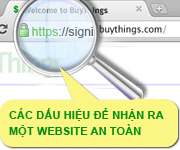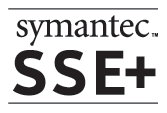Hướng dẫn tạo CSR trên Cpanel/WHM
Để khởi tạo CSR trên Cpanel/WHM, chúng ta cần theo các bước như sau:
Bước 1: Kiểm tra Hosting có IP riêng và hỗ trợ SSL
- Đăng nhập vào cPanel. Kiểm tra trong cột bên trái xem Hosting được cấp IP riêng chưa bằng dấu hiệu nhận dạng "Dedicated IP Address Địa-chỉ-IP". Nếu không thể hiện có IP riêng thì phải liên hệ Hosting Provider để mua thêm IP riêng cấp cho website.
- Trong cột bên phải, chọn mục "SSL/TLS Manager" trong phần "Security". Nếu không thấy mục "SSL/TLS Manager" thì cần phải liên hệ Hosting Provider để yêu cầu họ cung cấp chức năng SSL.
Bước 2: Khởi tạo Private Key
- Đăng nhập vào cPanel.
- Chọn mục "SSL/TLS Manager > Private Keys (KEY)" trong phần "Security".
- Kéo xuống gần cuối trang sẽ thấy mục "Generate a New Key".
- Ở mục "Host", chọn tên miền trong combobox hoặc nhập vào ô bên trái chính xác tên miền cần hỗ trợ SSL. Lưu ý: www.domain.com và domain.com được xem là 2 tên miền khác nhau.
- Ở mục "Key size", chọn 2048.
- Nhấn nút "Generate" để khởi tạo Private Key.
- Sau khi quá trình này hoàn tất, private key sẽ được tạo ra và lưu trên server. Cần phải bảo vệ private này để không bị ghi đè cho đến khi hoàn tất việc cài đặt certificate.
Bước 3: Khởi tạo Certificate Signing Request (CSR)
- Chọn mục "SSL/TLS Manager > Certificate Signing Request (CSR)".
- Trong combobox "Host" chọn đúng host đã nhập vào trong lúc tạo Private key. Điền vào các thông tin như sau:
* Country: VN (Chữ in hoa)
* State: Ho Chi Minh hoặc Ha Noi hoặc tên tỉnh không dấu
* City: Nhập tên quận không dấu, ví dụ District 1
* Company: Nhập tên công ty bằng tiếng Anh, hoặc tiếng Việt không dấu. Lưu ý: Nhập giống y như trong giấy phép, và không dùng tên viết tắt.
* Company division: Nhập IT Department
* Email: Nhập vào email
* Passphrase: Nhập vào password. Anh cần ghi nhớ password này để có thể install sau này.
- Nhấn nút "Generate" để khởi tạo CSR từ private key.
- cPanel sẽ hiển thị nội dung CSR trong trang kết quả. Dùng Notepad copy nội dung của box này và lưu thành file certreq.txt
Đây là ví dụ 1 CSR:
-----BEGIN CERTIFICATE REQUEST-----
MIIB3zCCAUgCAQAwgZ4xCzAJBgNVBAYTAlVTMRAwDgYDVQQIEwdHZW9yZ2lhMRAw
DgYDVQQHEwdBdGxhbnRhMREwDwYDVQQKEwhHZW9DZXJ0czEaMBgGA1UECxMRSW5l
cm5ldCBNYXJrZXRpbmcxGTAXBgNVBAMTEHd3dy5nZW9jZXJ0cy5jb20xITAfBgkq
hkiG9w0BCQEWEmFkbWluQGdlb2NlcnRzLmNvbTCBnzANBgkqhkiG9w0BAQEFAAOB
jQAwgYkCgYEA5KOi+RnRzBuBQeFYjrwZg1sfT7zr4L8j0Khuoj621x+lGBmFC76c
kGclUIQBmuyp9T9NrNqAjGtEmgdFr6cWLJtgXgi+BaZDLX9BMYF49NuTggNoEUMX
crQRAENHb2YthG2SEcF5p98RNcDPzWOA3a4AMvgkxDlDGYUhbcQhnt0CAwEAAaAA
MA0GCSqGSIb3DQEBBAUAA4GBAIapt6Tw0BTYUwEAX0/oKvaaN/ghErR85jdW7xOD
b1hL0yNfb495A7e/IQyBEP5a/v+QUOtibHS4geiPhH9etAI+DSQmctjbf6dMGJql
gCXGwlsTbjPOSmNT+/X2Uvf1BlplwqAMDghEuFHsjshlypz1NEg94ri2K9N1VrBs
+iAv
-----END CERTIFICATE REQUEST-----
Bước 4: Đăng ký
- Gửi file CSR này cho Derasoft để tiến hành đăng ký.
- Bảo toàn private key bằng cách không tạo lại private key mới, không tạo lại CSR mới.